Datoru problēmas? Kā novērst sistēmas pakalpojuma ārkārtas kļūdu!
Datoru problēmas? Kā novērst sistēmas pakalpojuma ārkārtas kļūdu!
2025. gada 4. februārī Idsteina pilsēta norādīja uz svarīgām izmaiņām transportlīdzekļu reģistrācijas iestādes darba laikā. Nākotnē tiks piemēroti jauni laiki, lai uzlabotu pilsoņu pieejamību. Šīs izmaiņas ir daļa no nepārtrauktiem centieniem optimizēt administratīvo pakalpojumu un padarīt pilsoņu procesus pēc iespējas patīkamākus. Saskaņā ar pilsētas administrāciju Idestein.de tiks atbrīvots labā laikā un stājas spēkā no nākamās nedēļas.
Administratīvo procesu pārskatīšana un atjaunināšana ir ne tikai izaicinājums, bet arī nepieciešamība. Šādas izmaiņas ir būtiskas vecumā, kurā digitālie pakalpojumi un mobilās lietojumprogrammas atrod savu vietu. Šīs norises veicina faktu, ka pilsoņi var vieglāk un efektīvāk piekļūt nepieciešamajiem pakalpojumiem.
sistēmas problēmas un to risinājumi
Pilnīgi atšķirīga, bet arī svarīga tēma ir izaicinājums, ka daudzi Windows 10 un 11 lietotāji saskaras ar sistēmas pakalpojuma izņēmuma kļūdu. Šī kļūda noved pie bēdīgi slavenā zilā nāves ekrāna, kas ir ne tikai nomākta, bet arī atkārtota datora stila sākums. outbyte.com apraksta iespējamos šīs kļūdas cēloņus, ieskaitot novecojušus vai bojātus vadītājus, bojātus sistēmas failus, programmatūras konfliktus, kā arī aparatūras problēmas, piemēram, RAM vai cieto disku.
Lietotājiem, kuri cīnās ar šiem izaicinājumiem, šeit ir daži pierādīti risinājumi:
-
Atjaunināt
- Driver: Atveriet ierīces pārvaldnieku, meklējiet problemātisko ierīci ar dzelteno izsaukuma zīmi un atjauniniet draivera programmatūru. Veiciet
- cietā diska tests: Veiciet komandu uzvedni kā administratoru un ievadiet komandu
chkdsk/f/r.
Izmantojiet - Windows atmiņas diagnostikas rīks: Nospiediet Windows + R un ievadiet
mdsched.exe, lai restartētu datoru un pārbaudītu rezultātus. - uz laiku deaktivizē pretvīrusu programmas: Pārbaudiet, vai kļūda turpina rasties.
- Sistēmas atkopšana: Meklējiet "Izveidot atkopšanas punktu" un izvēlieties atkopšanas punktu. Atiestatīt
- Windows: dodieties uz iestatījumiem> Atjaunināt un drošību> Restaurācija.
Regulāras sistēmas pārbaudes
Lai izvairītos no šādām kļūdām, eksperti iesaka regulāri pārskatīt datoru, līdzīgi kā automašīnām. Labs pasākums ir pārbaudīt sistēmas failus, lai uzzinātu kļūdas. chip.de ierosina atvērt komandu un komandu sfc/scannow Lai atrastu un labot, un labot failus. Process var aizņemt dažas minūtes, un tas ir vienkāršs veids, kā saglabāt sistēmu veselīgu.
Turklāt lietotāji var novērtēt sava datora veiktspēju. Sadaļā Windows 7 ir veiktspējas indekss, kas novērtē dažādas kategorijas, piemēram, procesoru, grafisko veiktspēju un cietā diska ātrumu. Windows pieredzes indekss jāizmanto nesenajās Windows versijās. Alternatīvas, piemēram, PCMARK 8 vai 3DMARK, piedāvā īpašus testus sistēmas veiktspējas novērtēšanai.
Kopumā pastāvīgajai apkopei ir izšķiroša loma gan oficiālajā darba laikā, gan personālo datoru lietošanā vienmērīgai darbībai.
| Details | |
|---|---|
| Quellen | |

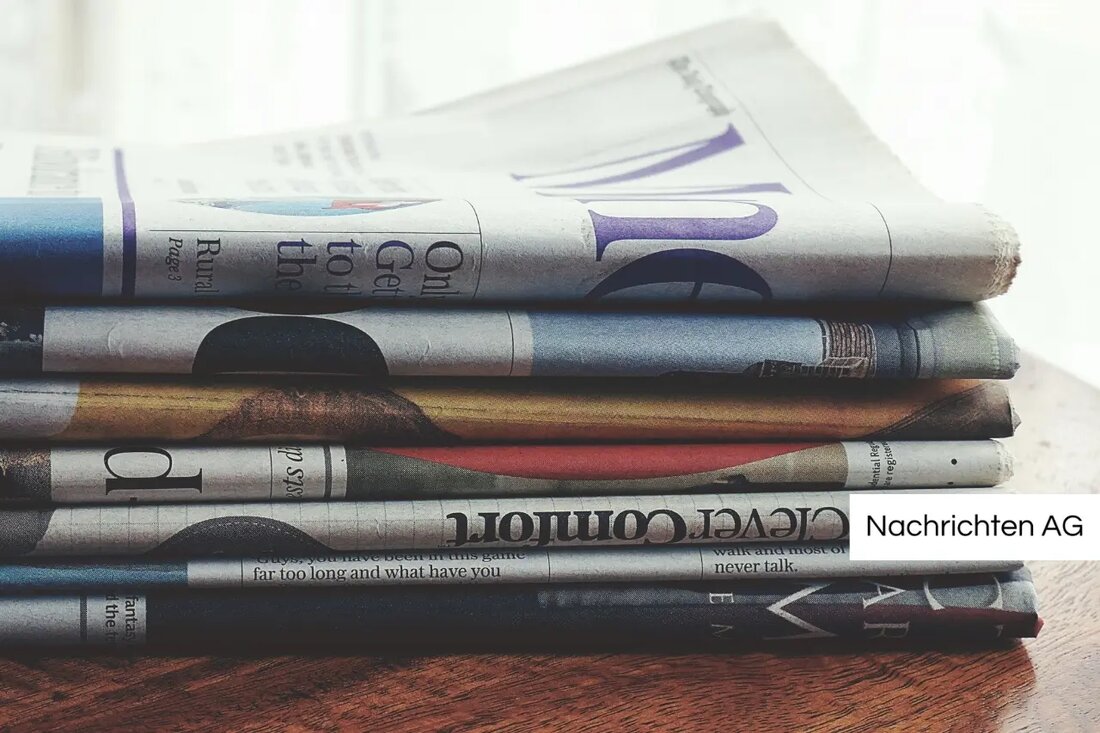
Kommentare (0)